Tabla de Contenido
![]() Sobre el autor
Sobre el autor
![]() Artículos Relacionados
Artículos Relacionados
-
-
-
-
NAVEGACIÓN RÁPIDA:
- Recortar un Vídeo de TikTok con EaseUS RecExperts
- Recortar un vídeo de TikTok en la aplicación
- Recortar un vídeo de TikTok con software de terceros
- Cómo recortar un vídeo de TikTok Preguntas frecuentes
TikTok es una plataforma de redes sociales en la que los usuarios pueden subir vídeos y compartirlos con sus amigos. Antes de publicarlos, los usuarios pueden añadir música, pegatinas y filtros de vídeo gratuitos al vídeo. Sin embargo, lo cierto es que sólo se pueden subir vídeos cortos, digamos de 15s, a la plataforma.
Si tu vídeo es demasiado largo, será mejor que lo recortes primero. En caso de que tengas dificultades para recortar tu vídeo. Escribimos este tutorial para ayudarte. En este artículo, te mostraremos cómo recortar un vídeo de TikTok dentro de la aplicación y con algunas herramientas de terceros.
Recortar un Vídeo de TikTok con EaseUS RecExperts
De hecho, un grabador de pantalla para Mac y Windows también puede ayudarte a recortar un vídeo. EaseUS RecExperts es un programa de este tipo. Con esta herramienta, puedes recortar otros vídeos como grabaciones de Teams, Instagram Stories y vídeos de YouTube que no sean tuyos.
Como grabador de pantalla, es estupendo para grabar la pantalla, el audio, la webcam y el juego en tu ordenador. También puedes utilizarla para grabar una reunión de Zoom, Google Meet, una película, etc. en tu dispositivo. Comprueba más funciones a continuación.
Características principales:
- Graba partidas en Windows 10 con un solo clic
- Reproduce WAV, WMA, OGG, MP3, MP4 y más
- Programa la grabación para que se inicie automáticamente
- Recorta y visualiza un vídeo fotograma a fotograma
- Recortar una grabación con Zoom si es demasiado larga
¡Descárgalo desde el botón de abajo y sigue los pasos para empezar a recortar!
Descargar gratis Grabador de pantalla de EaseUS
Descargar gratisGrabador de pantalla de EaseUS
Trustpilot Valoración 4,7
Paso 1. Ejecuta EaseUS RecExperts y haz clic en "Grabaciones" para abrir el editor de vídeo incorporado.

Paso 2. Haz clic en "Importar" en la esquina inferior derecha y añade el archivo de vídeo de destino desde tu carpeta local.

Paso 3. Haz clic en "Editar" > "Recortar" para recortar el vídeo. Aquí puedes incluso recortar el vídeo fotograma a fotograma. Por último, guarda el vídeo editado.

Recortar un vídeo de TikTok en la aplicación
Como puedes subir vídeos de diferentes tipos, también puedes recortar diferentes tipos de vídeos dentro de la aplicación. Esta parte te mostrará los distintos métodos para recortar un vídeo en TikTok. Puedes recortar un vídeo subido, recortar un vídeo grabado en TikTok o recortar un vídeo unido.
Recortar un vídeo subido
Recortar un vídeo subido utilizando el recortador incorporado en TikTok es fácil. Y las operaciones siguen siendo las mismas tanto en dispositivos Android como iOS. Sólo tienes que seguir los siguientes pasos:
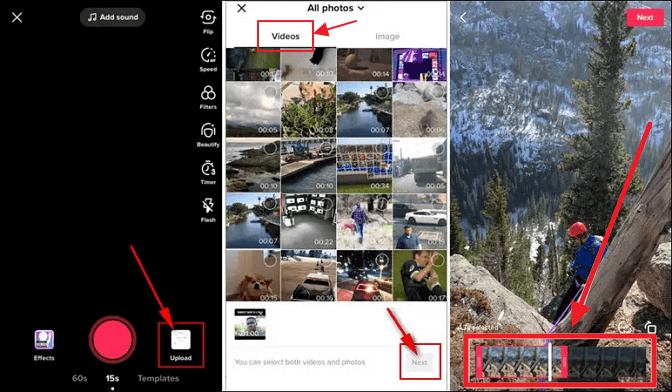
Paso 1. Ejecuta TikTok y pulsa el icono"+" en la parte inferior de la pantalla.
Paso 2. Haz clic en la opción "Subir" situada a la derecha del botón de registro.
Paso 3. Selecciona el vídeo que quieres subir a TikTok y haz clic en "Siguiente".
Paso 4. Utiliza el control deslizante de la parte inferior de la pantalla para ajustar la duración del vídeo. El vídeo se recortará.
Recortar un vídeo grabado con TikTok
Si has grabado un vídeo con la cámara integrada de TikTok y quieres recortarlo, puedes hacerlo con la función "Ajustar Clips". Simplemente sigue estos pasos:

Paso 1. Ejecuta TikTok y pulsa el icono "+" en la parte inferior de la pantalla para empezar a grabar.
Paso 2. Cuando hayas terminado de grabar, haz clic en el botón rojo de verificación de la parte inferior de la pantalla.
Paso 3. Haz clic en la opción "Ajustar Clips" de la parte superior derecha de la pantalla.
Paso 4. Utiliza el control deslizante rojo de la parte inferior para ajustar la duración de tu videoclip.
Recortar un vídeo cosido
Mucha gente no sabe cómo recortar correctamente un vídeo cosido en TikTok. Si eres una de ellas, sólo tienes que seguir estos pasos:
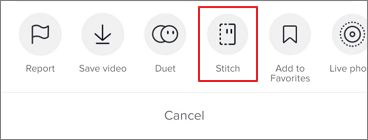
Paso 1. Pulsa sobre el vídeo que quieras coser y haz clic en el icono de compartir situado a la derecha.
Paso 2. Selecciona "Coser" en el menú que aparece.
Paso 3. Arrastra la barra deslizante para ajustar la duración del vídeo como desees.
Paso 4. Cuando hayas recortado el vídeo, pulsa "Siguiente" en la parte superior para añadir tu propio contenido.
Recortar un vídeo de TikTok con software de terceros
Fotos de Windows
Fotos es un editor de vídeo incorporado que puede recortar un vídeo TikTok. Si quieres recortar secuencias no deseadas de un vídeo, puedes probarlo. Usándolo, no necesitas descargar ningún programa de terceros en tu ordenador.
No sólo recorta vídeos en Windows, también puede cambiar la orientación del vídeo, añadir texto y añadir efectos a tus vídeos. Sigue los pasos que se indican a continuación para recortar tu vídeo de TikTok con Fotos.

Paso 1. Abre el vídeo que quieras editar en el reproductor de vídeo de Windows.
Paso 2. Haz clic en el signo del lápiz en la parte inferior derecha de la ventana del reproductor de vídeo. A continuación, haz clic en "Recortar" en el menú.
Paso 3. Arrastra los puntos blancos de Inicio y Fin en la línea de tiempo del vídeo para recortarlo.
Paso 4. Haz clic en "Guardar una copia" en la parte superior derecha de la ventana para guardar el vídeo recortado.
Bandicut
Bandicut es otro programa de corte de vídeo de terceros que te permite recortar vídeos en ordenadores Windows 10 y Mac de forma fácil y rápida. El vídeo recortado se guardará con la calidad original.
Después de cortar, puedes compartir tus vídeos recortados en plataformas sociales como YouTube, Vimeo, Facebook, etc. Por supuesto, puedes guardar el vídeo en tus carpetas locales y publicarlo en TikTok. Ahora, vamos a ver cómo puedes recortar vídeos con él.
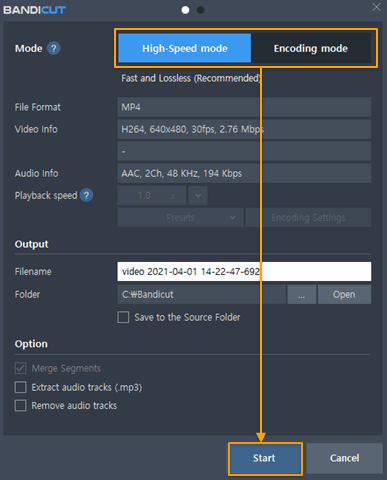
Paso 1. Inicia Bandicut y haz clic en la opción "Cortar" para importar el vídeo que quieras cortar.
Paso 2. Establece los puntos inicial y final de la parte que quieres guardar, y haz clic en el botón "Iniciar".
Paso 3. Haz clic de nuevo en el botón "Inicio" para iniciar el proceso de recorte.
Cómo recortar un vídeo de TikTok Preguntas frecuentes
En esta sección, te mostramos algunas de las preguntas más frecuentes y sus respuestas para resolver tus problemas.
1. ¿Dónde está el botón de recorte en TikTok?
No existe un botón independiente de "Recortar" en TikTok, puedes seguir los pasos que se indican a continuación para ir a la interfaz de recorte.
- 1. Abre TikTok y pulsa el icono "+" en la parte inferior de la pantalla.
- 2. Pulsa la opción "Subir" a la derecha del botón de registro.
- 3. Selecciona el vídeo que quieras recortar a TikTok y haz clic en "Siguiente". Entonces pasarás a la interfaz de recorte.
2. ¿Por qué TikTok no me deja recortar mi vídeo?
Puede haber muchas razones por las que no te deje recortar tu vídeo. Puede que tu teléfono esté atascado, o que TikTok quiera que mantengas la duración del vídeo en torno a los 15 segundos. Comprueba en qué situación te encuentras.
3. ¿Cómo se recorta un vídeo de TikTok en borradores?
Puedes seguir los pasos que se indican a continuación:
- 1. Ve a la página de perfil y pulsa en la carpeta "Borradores".
- 2. Pulsa y abre el borrador que quieras editar. Pulsa "Atrás" en la esquina superior izquierda y selecciona "Continuar grabando".
Conclusión
Del contenido anterior, esperamos que encuentres toda la información que deseas. Aunque puedes recortar un vídeo dentro de la aplicación TikTok, te sugerimos que descargues y utilices EaseUS RecExperts, ya que tiene funciones completas y es fácil de usar. ¿A qué esperas? ¡Haz clic en el botón de abajo para empezar a descargar!
Descargar gratis Grabador de pantalla de EaseUS
Descargar gratisGrabador de pantalla de EaseUS
Trustpilot Valoración 4,7
Sobre el autor
Artículos Relacionados
-
Cómo grabar vídeos protegidos sin pantalla negra
![Luis]() Luis
2024/03/15
Luis
2024/03/15 -
Cómo grabar voces en casa sin micrófono | 3 maneras
![Luis]() Luis
2024/01/09
Luis
2024/01/09
-
Cómo grabar audio del PC en Windows 10 con Audacity
![Luis]() Luis
2024/03/15
Luis
2024/03/15 -
5 Mejores Grabadores de Pantalla para Mac M1 2024
![Luis]() Luis
2024/02/22
Luis
2024/02/22